在日常工作中,伙伴们频繁运用千牛,却可能未曾察觉其缓存正在默默膨胀。此刻,进行千牛缓存清理变得尤为关键。想要掌握这一实用技巧?跟随本文,小编将为您详细解答!
如何高效清除千牛缓存?
1、官方缓存清理工具一键解决:
千牛官方推出了专门的缓存清理助手。只需在千牛界面右上角点击下拉箭头,选择“帮助及反馈”,便可以进入千牛团队服务号主页。
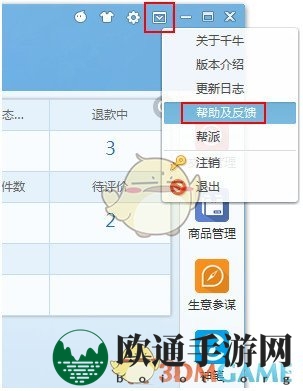
在小工具中,您会看到“清理页面缓存”这一选项,点击它就能轻松完成清理。
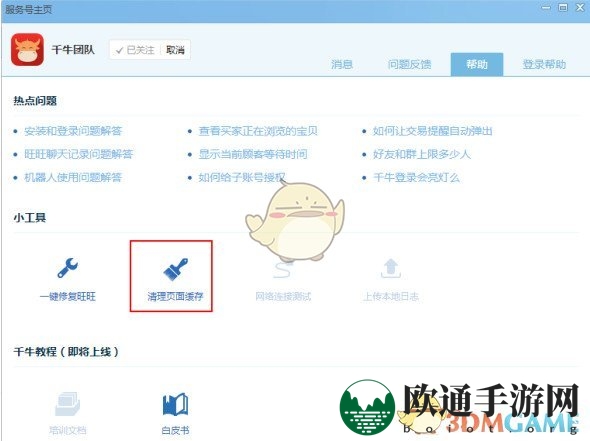
不过,值得注意的是,尽管这个清缓存小工具使用起来非常方便,无需退出千牛即可操作,但也存在一定的局限性。
有时候,仅靠官方工具来清理缓存,效果可能不尽如人意,因为它们并未清除所有缓存。
2、手动深度清理千牛缓存:
第一步:确保完全退出千牛。若未完全退出,缓存清理将无法彻底进行。
第二步:定位千牛缓存文件夹。以Win7系统、千牛2.07.08N版本为例,缓存文件夹位于C:UsersAdministratorAppDataLocalaef。
其中C:代表系统盘符,通常为C盘,但若您的系统安装在其他盘符,请确保找到正确的盘符。
Administrator是当前电脑用户名,不同用户名对应不同的目录,如“张三”“DELL-PC”等,请根据您的电脑账号找到对应的目录。
例如,若您的电脑系统安装在D盘,账号名为“张三”,则缓存目录为D:Users张三AppDataLocalaef。
默认情况下,AppData目录为隐藏文件夹,如未找到,请先显示隐藏文件夹。
操作方法如下:
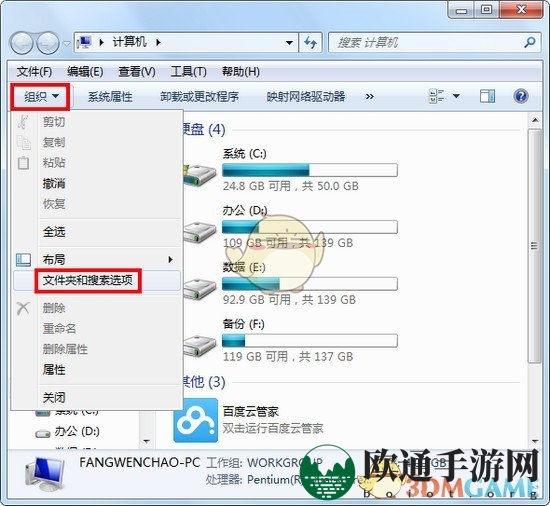
打开“我的电脑”,点击窗口左上角的“组织”,展开菜单,点击“文件夹和搜索选项”,弹出“文件夹选项”对话框。
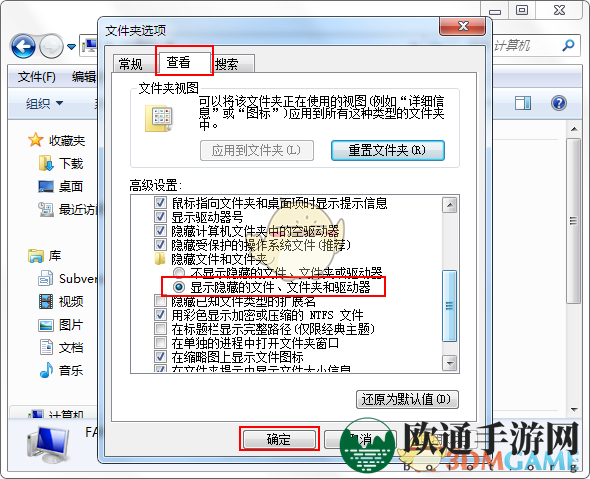
在“文件夹选项”对话框中,切换到“查看”,将“隐藏文件和文件夹”的选项由默认的不显示调整为“显示隐藏的文件、文件夹和驱动器”。这样就可以顺利显示隐藏的AppData文件夹了。

在系统盘中找到“用户”文件夹,即Users文件夹,但有一个别名叫“用户”。
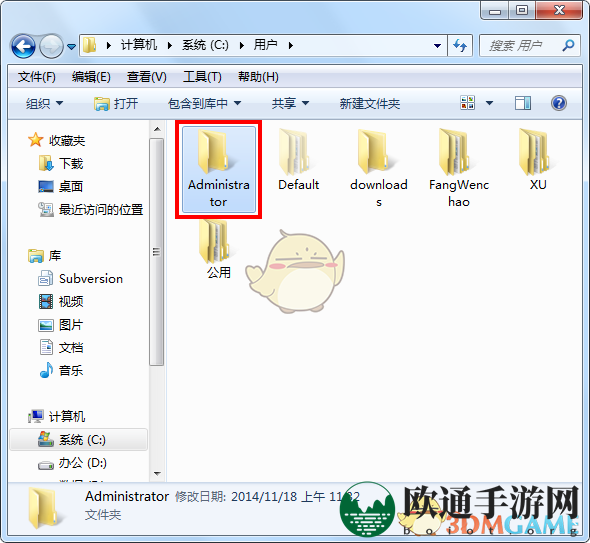
在用户(Users)文件夹下找到当前计算机用户名对应的文件夹,如Administrator、张三、DELL-PC等。
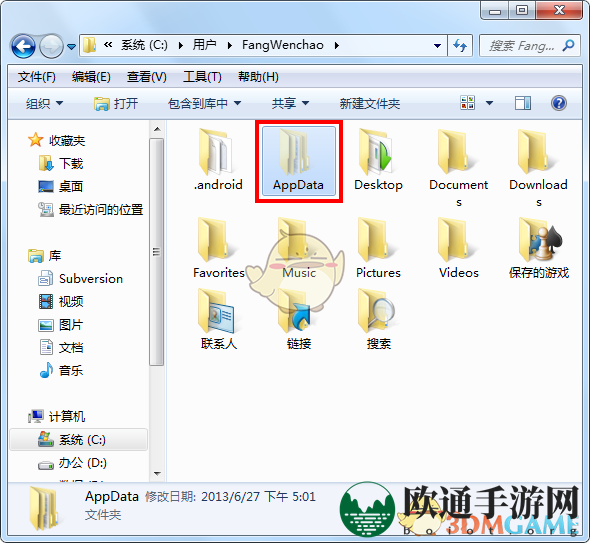
找到账号目录下的AppData文件夹。
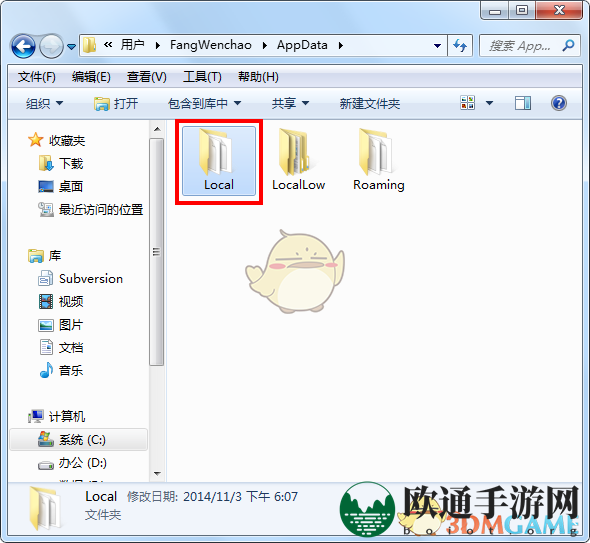
进入Local文件夹
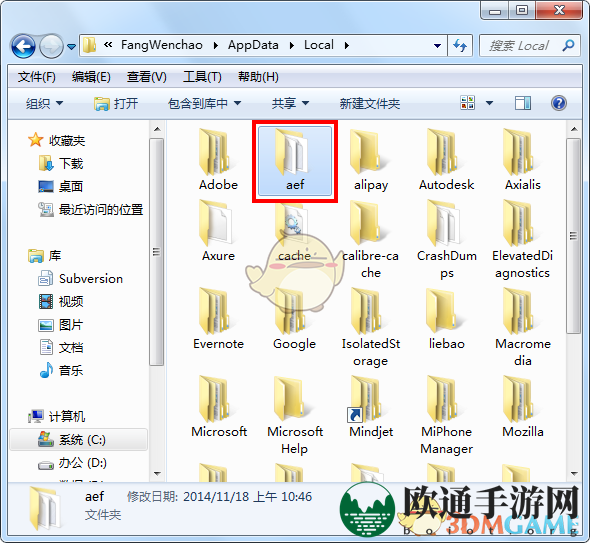
进入aef文件夹
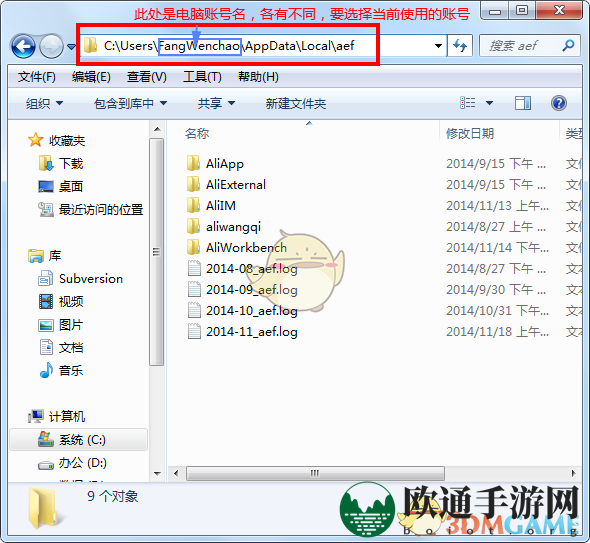
确认当前目录。
第三步:删除缓存文件。
首先确认已完全退出千牛。接着,将aef文件夹下的所有文件、文件夹全部删除。清理完成后,重新登录千牛即可。
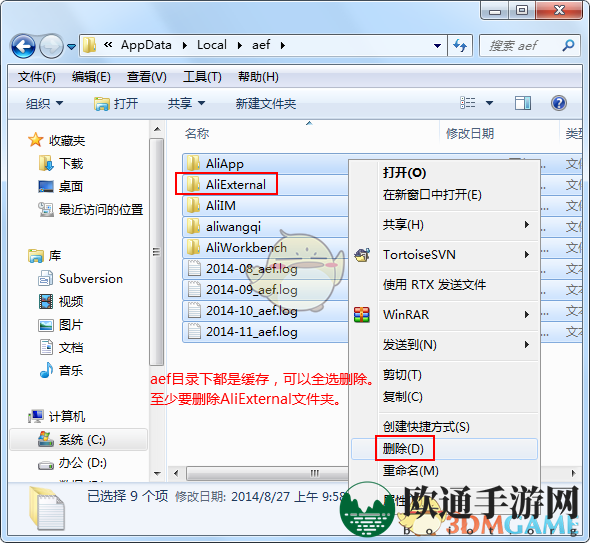
aef目录下均为缓存文件,建议全选删除。其中AliExternal文件夹下是插件用到的缓存,至少要删除这个文件夹。